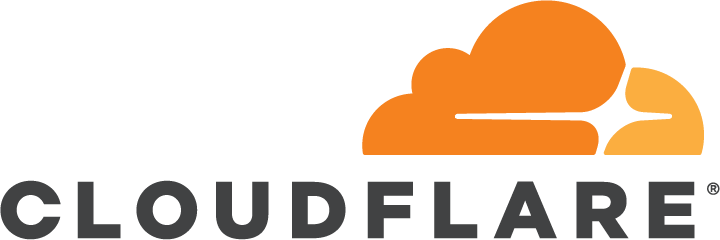
نصب Cloudflare و آموزش تنظیمات کلود فلر
در این مقاله قصد داریم آموزش استفاده از cdn یعنی یکی از بهترین سی دی ان های دنیا به نام کلود فلر را به شما بدهیم در این آموزش بخشهای مختلف کلودفلیر مورد بررسی قرار گرفته و تنظیمات لازم حتی برای وردپرس هم اشاره شده. و درباره مهمترین دغدغه کاربران یعنی ssl رایگان موجود در Cloudflare.com برای دامنه های ir و سایر دامنهها به شکل کلی آموزش داده شده است. با سئوراز همراه باشید.
سرفصلهای پست
- 1 Cloudflare چیست و نحوه فعال سازی و آموزش تنظیمات آن
- 2 آموزش نصب کلود فلر (Install Cloudflare)
- 2.1 مرحله اول – اضافه کردن سایت در کلودفلر
- 2.2 مرحله دوم – تنظیم DNS در کلودفلر
- 2.3 مرحله سوم – انتخاب پنل
- 2.4 مرحله چهارم – تنظیمات NameServers
- 2.5 مرحله پنجم – تنظیم IP و DNS
- 2.6 مرحله ششم (اختیاری) – نصب افزونه کلودفلر در وردپرس
- 3 بررسی اجمالی بر روی تنظیمات کلودفلر
- 4 مشکل رایج Cloudflare در سایتها
- 5 تنظیمات اضافه برای کلودفلر
Cloudflare چیست و نحوه فعال سازی و آموزش تنظیمات آن
کلودفلر یا به انگلیسی Cloudflare یک شرکت ارائه دهنده خدمات شبکه تحویل محتوا (CDN) ، دارای تنظیمات DNSپیشرفته، محافظت کننده از حملات DDOS و خدمات امنیتی می باشد. آنها به علت ارائه SSL رایگان و افزایش سرعت و تنظیمات بهینه DNS ، و ارائه دادن یک شبکه قوی و قدرتمند شامل بیشتر از 100 سرور مختلف در سراسر جهان شهرت بسیار زیادی در جامعه و صنعت شبکه و وب به دست آوردهاند.
آنها توسط شرکت های نام آشنا و مشهوری مانند گوگل ، مایکروسافت و کوالکام پشتیبانی میشوند و از مشتریان معروف آنها میتوانیم به سیسکو ، zendesk ، Digital Ocean و nasdaq اشاره کنیم.
البته سایتهای بزرگ ایرانی همانند دیجی کالا و بامیلو هم نیز در مقطعی از زمان از این سرویس CDN قدرتمند استفاده میکردند.
برای استفاده از سرویسهای Cloudflare در وب سایت وردپرسی خود مراحل زیر را با دقت در سئوراز دنبال کنید. ما در وب سایت سئوراز برای افزایش سرعت سایت بیشتر به اکثر کاربرانمان که هاست خارجی دارند استفاده از Cloudflare را پیشنهاد میکنیم و اگر قصد تهیه پنلهای پولی این شرکت را دارید مکان هاست اهمیت چندانی ندارد. اگر از هاست ایران استفاده می کند و میخواهید کلود فلر را بر روی سایت خود فعال کنید ممکن است سایت شما با اختلالات لحظهای مواجه شود، اگر سایت شما بر روی هاست ایران است بهتر است از cdn های ایرانی مانند ابر آروان استفاده کنید که با هاست های ایرانی سازگاری کامل دارد.
اگر شما به دنبال یک راه آسان برای بهبود سرعت سایت و افزایش امنیت وب سایت وردپرسی خود هستید، سایت Cloudflare.com با امکاناتی که به شما ارائه میدهند یکی از بهترین انتخابهای شماست.
بیشتر مشتریان سایت Cloudflare از سرویس رایگان این شرکت استفاده میکنند، در سرویس رایگان این شرکت به شما یک پنل با امکان استفاده از CDN با پهنای باندی نامحدود، SSL رایگان ولی با یک سری امکاناتی محدود داده میشود.
در این پست آموزش استفاده از سی دی ان cloudflare سعی خواهد شد به جنبههای مختلف این ابزار پرداخته شود.
نکته: برای استفاده از سرویس های رایگان Cloudflare شما می بایست DNS مخصوصی که این سایت برای دامنه شما میسازد را روی دامنه خود تنظیم کنید و این بدان معناست که شما با استفاده از Cloudflare امکان داشتن DNS اختصاصی با نام دامنه خود را ندارید.
آموزش نصب کلود فلر (Install Cloudflare)
خب به آموزش نصب cloudflare رسیدیم، در آموزش فعال سازی کلود فلیر تصور شده است که شما از قبل یک اکانت کاربری در وب سایت Cloudflare ایجاد کرده اید. اگر تا به حال در این وب سایت ثبت نام نکردید ، وارد وب سایت Cloudflareشوید و ثبت نام کنید چرا که برای استفاده از کلودفلر طبیعتا نیاز به ثبتنام است.
مرحله اول – اضافه کردن سایت در کلودفلر
وارد اکانت کاربری خود در وب سایت Cloudflare شوید و روی “+ Add Site” کلیک کنید. آدرس وب سایت وردپرسی و یا غیر وردپرسی خود را وارد کنید و روی “Being Scan” کلیک کنید. (توجه داشته باشید که نیازی به وارد کردن http/https و www. نیست)
این عملیات 1 تا 2 دقیقه طول میکشد ، سپس باید روی “Continue Setup” کلیک کنید.
مرحله دوم – تنظیم DNS در کلودفلر
در مرحله دوم آموزش تنظیمات cloudflare به قسمت مهم DNS ها میرویم. کلودفلر برای DNS ها به شما دو خدمت ارائه میکند (On Cloudflare و Off Cloudflare) که اولین خدمت استفاده از CDN و امکانات امنیتی است و دیگری نیز تنها متصل کردن یکی از رکورد ها از طریق کلودفلر به سروری دیگر است و در این خدمت هیچ امکان CDN و امنیتی به شما تعلق نمیگیرد و شما مستقیم به سرور مقصد متصل میشوید .
بیشتر کاربران بسته به نیازشان سعی میکنند که هرچیزی که کلود فلر پیشنهاد میکند را در DNS خود رعایت کنند .
برای اینکه مطمئن شوید که رکورد DNS شما به کلودفلر متصل است و از خدمات CDN و امنیتی آن استفاده میکند به ابر جلوی رکورد DNS نگاه کنید و مطمئن شوید که نارنجی رنگ است و اگر نارنجی رنگ نیست با یک کلیک رو ابر، آن را به ابر نارنجی تغییر دهید (این کار باعث فعال شدن امکانات کلود فلر در رکورد DNS شما میشود).
همچنین اگر شما رکوردهای اضافهای مانند رکوردهای MX در دامنه خود دارید سعی کنید که آن رکوردها را از Cloudflare جدا کنید و برای جداسازی باید امکان استفاده از خدمات CDN را در آن رکورد غیرفعال کنید (ابر رنگ طوسی به معنای غیرفعال میباشد).
هنگامی که تمامی رکورد ها را وارد کردید روی Continue کلیک کنید . این رکوردها را بعدا نیز میتوانید در هرزمان که خواستید تغییر دهید.
مرحله سوم – انتخاب پنل
در مرحله بعدی آموزش استفاده از CDN وبسایت Cloudflare شما می بایست بسته یا Plan کلودفلر خود را انتخاب کنید که ما در این آموزش بسته رایگان را انتخاب میکنیم، برای هاستهای داخلی (هاست ایران) پنل رایگان توصیه نمیشود.
بعد از انتخاب بسته مورد نظر روی Continue کلیک می کنیم . برای اطلاع بیشتر از امکانات بسته ها به قسمت Plan وب سایت Cloudflare مراجعه کنید.
مرحله چهارم – تنظیمات NameServers
در این مرحله از آموزش cloudflare شما باید نیم سرورهای دامنه (NS) خود را به آنچه Cloudflare تعریف کرده است ، تغییر دهید .
از آنجایی که Cloudflare مانند یک Proxy عمل میکند ، با اتصال نیم سرور های دامنه خود به این شرکت ، کاربر برای دسترسی به سایت شما بعد از وارد کردن URL وب سایت شما مستقیما به نزدیک ترین سروری Cloudflare به منطقه محل زندگی وی دارد متصل میشود و این باعث افزایش سرعت بارگذاری وبسایت شما میشود.
قابل توجه عزیزانی که ترس از قطع شدن وب سایتشان هنگام تغییر نیم سرورها را دارند: با توجه به تغییر نکردن سرور مبدا شما پس از تغییر نیم سرورهای وبسایت هیچگونه قطعی و یا به اصطلاح DownTime نخواهید داشت.
بعد از تغییر نیم سرورها به آنچه که Cloudflare تعریف کرده است ، روی Continue کلیک کنید.
تغییر نیم سرور ها ممکن است از 1 تا 72 ساعت به طول انجامد مخصوصا در دامنههای ir که زمان زیادی لازم دارد.
مرحله پنجم – تنظیم IP و DNS
اگر شما از آن دسته افرادی هستید که برای وب سایتتان دی ان اس (DNS) و ای پی اختصاصی (IP) گرفتهاید و فراموش کردید که در قسمت DNS کلود فلر وارد کنید ، میتوانید از طریق منو وارد بخش DNS ها شوید و DNS و IP اختصاصی خود را در کلود فلر وارد کنید و یا تغییراتی در DNS هایتان ایجاد کنید.
بخش تنظیمات DNS در کلودفلر یک استفاده دیگر هم دارد و آن اینکه اگر زمانی انتقال هاست صورت گرفت کافی است IPهاست قدیم را در این بخش به IP هاست قدیم تغییر دهید.
حال به ادامه آموزش استفاده از این CDN میرویم و اگر تمامی مراحل را انجام دادید . سایت شما به کلود فلر متصل شده.
مرحله ششم (اختیاری) – نصب افزونه کلودفلر در وردپرس
یک مرحله اضافهتر از آموزش تنظیمات cloudflare برای کاربران استفاده کننده از وردپرس وجود دارد که اجباری نیست ولی استفاده از پلاگین رسمی Cloudflare در وردپرس جلوی اشکالات را میگیرد.
شما میتوانید پلاگین رسمی Cloudflare را از مخزن وردپرس و یا با یک جستجو در قسمت افزودن افزونه بهلیست پلاگین های خود اضافه کنید.
از امکانات این پلاگین می توان به امکانات زیر اشاره کرد :
- رفع بعضی از مشکلات بخش نظرات وردپرس
- پاک کردن حافظه کش خودکار
- نوشتن یک سرصفحه برای جلوگیری از انتقال های غیر قانونی هنگامی که SSL فعال است.
- امکان تغییر تنظیمات اکانت Cloudflare از پلاگین
- امکان تماشای تعداد کلی بازدید کنندگان ، میزان پهنای باند ذخیره شده و تهدید های مسدود شده
- پشتیبانی از HTTP2/Server Push
پس از نصب پلاگین رسمی کلودفلر روی وردپرس ، شما باید ایمیل و API اکانت خود را وارد کنید. (برای دریافت API خود وارد اکانت کلودفلر شوید و روی my profile کلیک کنید .
سپس در بخش API روی View API Key رو به روی Global API Key کلیک کنید و API خود را کپی و در پلاگین وردپرس بارگزاری کنید )
بعد از وارد کردن ایمیل و API رو Save API Credentials کلیک کنید.
بررسی اجمالی بر روی تنظیمات کلودفلر
در زیر تب Home ، بهتر است که روی Apply کلیک کنید تا تنظیمات پیشفرض اعمال شود .
در زیر تب Settings ، اگر از کاربران Pro کلود فلر باشید میتوانید بهینه سازی تصاویر و حالت توسعه را فعال کنید .
همچنین میتوانید سطح امنیتی وب سایت خود را تعیین کنید و از طرفی باعث شوید تمام منابع سایت شما بر روی HTTPSتنظیم شود.
در زیر تب Analytics ، شما میتوانید لیست پهنای باند ذخیره شده ، تهدید های مسدود شده و تعداد کل بازدید کنندگان خود را مشاهده کنید.
مشکل رایج Cloudflare در سایتها
سایت Cloudflare به عنوان هدیه به تمامی دامنه های بین المللی (به جز دامنه ir) یک گواهینامه دو ساله SSL میدهد (کلودفلر امکان استفاده https را به طور کلی برای دامنه های ir بسته است و به قولی SSL را برای این دامنهها تحریم کرده است).
مشکل رایج آنجا شروع میشود که وبسایت شما قبل از ثبت نام در Cloudflare گواهینامه SSL دیگری داشته باشد که در این صورت به علت ناهمخوانی دو SSL و همچنین تلاش برای جایگزین کردن خود به جای آن یکی وب سایت شما دچار مشکل میکند.
در این مواقع شما می بایست وارد اکانت کلودفلر خود شده و در بخش SSL ، گواهینامه SSL را به شکل Flexible در بیاورید که مشکلات را از بین ببرید و گواهینامه ها را از جنگ با یکدیگر در بیاورید.
تنظیمات اضافه برای کلودفلر
آنچه ما در این آموزش cloudflare گفتیم تنها آشنایی مختصر شما با کلودفلر بود و امیدواریم آموزش استفاده از تنظیمات اینCDN معروف مورد استفاده شما قرار گرفته باشد.
مطلب قبلی : نحوه بهینه سازی و افزایش سرعت لود سایت به کمک جدول Wp_options از پایگاه داده
نوشته نصب Cloudflare و آموزش تنظیمات کلود فلر اولین بار در طراحی سایت سئوراز. پدیدار شد.


















